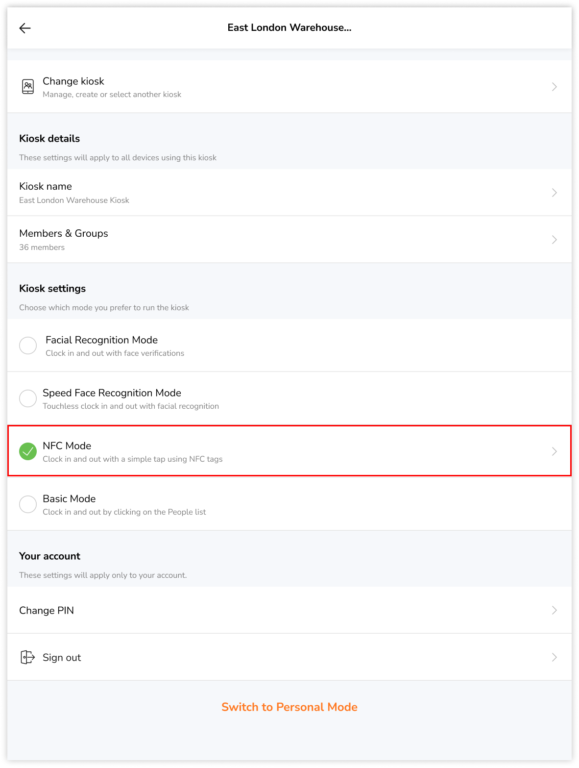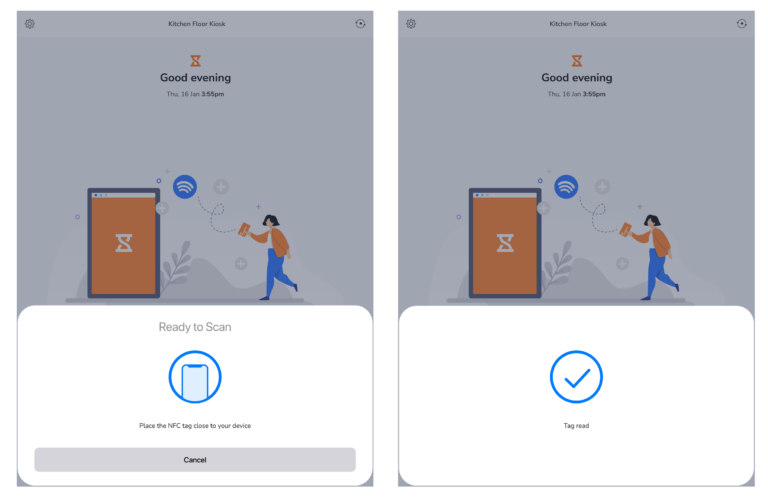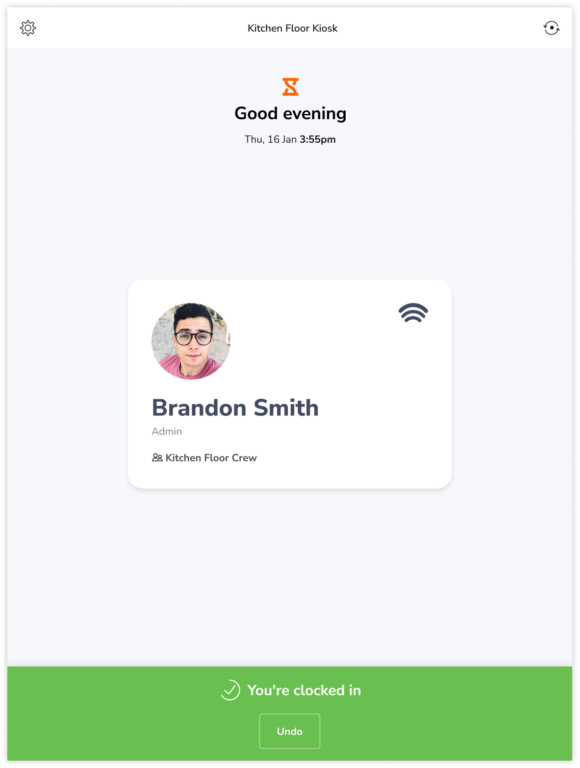Jak korzystać z kiosku do rejestrowania czasu na NFC?
Rejestruj czas jednym dotknięciem i pożegnaj się z wyczerpywaniem baterii dzięki kioskowi do rejestrowania czasu na NFC.
Funkcja rejestrowania czasu pracy za pomocą tagów NFC umożliwia pracownikom szybkie rejestrowanie początku i końca pracy poprzez przytknięcie karty/tagu NFC do kiosku.
Ewidencja czasu na NFC zaczyna się od połączenia karty NFC z użytkownikiem w Jibble. Po powiązaniu użytkownika z kartą NFC ta karta może być następnie używana do wymiany informacji z czytnikiem NFC (telefonem lub tabletem wyposażonym w NFC, które mogą odczytywać protokoły NFC) w celu zarejestrowania wpisu czasu.
Różne karty i czytniki NFC mają różne ograniczenia, więc czytaj dalej, aby dowiedzieć się więcej o obsługiwanych urządzeniach.
Ten artykuł obejmuje następujące tematy:
Karty/tagi NFC
Karty NFC są dostępne w różnych kształtach i rozmiarach, ale wszystkie zawierają unikalny identyfikator, który pozwala na powiązanie ich z konkretnym użytkownikiem w Jibble.
Chociaż istnieje wielu producentów, którzy sprzedają karty NFC, zalecamy wybranie wstępnie zainicjowanych kart, w których unikalne identyfikatory są już ustawione. Zalecamy te karty NFC do bezproblemowego łączenia:
- MIFARE Classic,
- MIFARE UltraLight,
- MIFARE Plus,
- MIFARE DESFire.
Uwaga: urządzenia mobilne nie są obecnie obsługiwane jako tagi NFC.
Czytniki NFC
Różne urządzenia mobilne są wyposażone w NFC i mogą być używane jako czytniki NFC do odczytywania protokołów karty NFC.
Położenie anteny w urządzeniu różni się w zależności od rodzaju i modelu. Ogólnie rzecz biorąc, urządzenia Apple można skanować zarówno z przodu, jak i z tyłu. W przypadku urządzeń z systemem Android antena NFC może znajdować się z przodu lub z tyłu urządzenia, choć niektóre modele obsługują oba te obszary.
Uwaga: ważne jest, aby wiedzieć, gdzie znajduje się antena NFC na urządzeniu mobilnym, ponieważ jest to obszar, w którym karta NFC może wysyłać fale radiowe w celu aktywacji wymiany informacji.
Aby zapewnić najlepsze doświadczenia z korzystania z naszej funkcji NFC, zalecamy urządzenia mobilne z antenami NFC umieszczonymi z przodu. Oto lista urządzeń, które zostały wypróbowane i przetestowane przez nasz zespół i oficjalnie obsługują tę funkcję:
iOS
- iPhone 7 i nowsze.
Android
- Samsung Galaxy Tab Active / Pro,
- Samsung Galaxy Tab Active2,
- Sony Xperia Z4 Tablet (Mifare Ultralight, NTAG),
- Honor Note 10 (Mifare Ultralight, NTAG),
- Chainway P80,
- Sunmi M2 Max.
Ponadto, aby uzyskać szerszy przegląd wszystkich urządzeń mobilnych obsługujących NFC, zapoznaj się z poniższą listą urządzeń mobilnych obsługujących NFC.
Jeśli nie posiadasz urządzenia z obsługą NFC, możesz zakupić zewnętrzny czytnik i podłączyć go do urządzenia mobilnego za pośrednictwem portu lub złącza. Aby uzyskać więcej informacji na temat korzystania z czytników zewnętrznych, sprawdź konfigurowanie zewnętrznych czytników NFC do rejestrowania czasu.
Używanie trybu NFC w kiosku
Po przygotowaniu karty/tagu i czytnika można rozpocząć korzystanie z trybu kiosku NFC w aplikacji mobilnej Jibble. Ta sekcja dotyczy właścicieli, administratorów i menedżerów.
- Połącz członka zespołu z tagiem NFC, dodając tag NFC.
- Jeśli nie skonfigurowałeś jeszcze żadnych kiosków, koniecznie dowiedz się więcej o konfigurowaniu trybu kiosku.
- Jeśli chcesz użyć istniejącego kiosku, przejdź do Menu > Przełącz na kiosk > Wybierz kiosk.
- Kliknij ikonę koła zębatego w lewym górnym rogu, aby otworzyć Ustawienia kiosku.
- Wybierz Tryb NFC w Ustawieniach kiosku.

- Kliknij strzałkę wstecz <- w lewym górnym rogu, aby zamknąć ekran Ustawień kiosku.
- W przypadku urządzeń z systemem iOS dotknij ekranu kiosku, aby rozpocząć proces skanowania.
- Przyłóż tag NFC do kiosku (upewnij się, że celujesz w obszar, w którym znajduje się antena NFC).

- Po pomyślnym zarejestrowaniu początku pracy wyświetlony zostanie komunikat potwierdzający.

- Aby zarejestrować koniec pracy, wystarczy po raz drugi dotknąć kiosku tagiem NFC.
Jeśli masz pytania związane z rejestrowaniem czasu przy użyciu technologii NFC, napisz do nas na adres support@jibble.io, a my się z Tobą skontaktujemy.